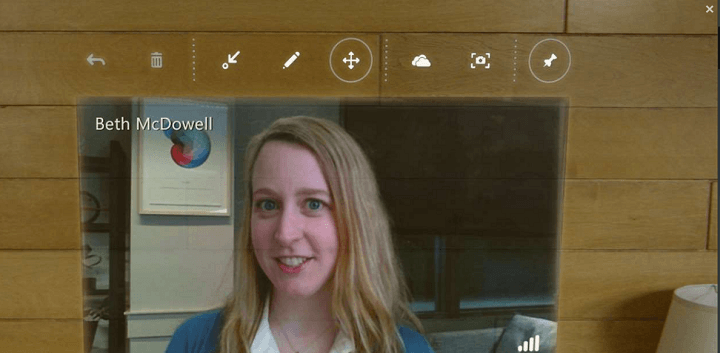- ბაზარზე უამრავი შესანიშნავი აპლიკაცია არსებობს, მაგრამ სკაიპი ერთ-ერთი ყველაზე პოპულარულია.
- ზოგიერთი მომხმარებლის აზრით, Skype არ უშვებს მათ შესვლის ავტორიზაციის მონაცემებს.
- ამ პრობლემის გადაჭრა მარტივია და თქვენ უბრალოდ უნდა დარეგისტრირდეთ გარკვეული ფაილები ან გადააყენოთ Skype.
- Skype შესანიშნავია, მაგრამ მას აქვს საკმაოდ წილი საკითხები. თუ თქვენ გაქვთ რაიმე სხვა Skype პრობლემა, დარწმუნდით, რომ შეამოწმეთ ჩვენი Skype hub უფრო სიღრმისეული სახელმძღვანელოებისთვის.

Windows– ის მრავალი მომხმარებელი, სხვადასხვა ვერსიიდან, დაწყებული Windows 7 – დან უახლესი Windows 10 – ით, ავრცელებს ინფორმაციას ამ საკითხის შესახებ, რომ Skype არ მისცემს მათ უფლება აკრიფონ თავიანთი მომხმარებლის სახელი ან პაროლი.
აქ მოცემულია რამდენიმე პოტენციური გამოსწორება.
ნაბიჯები Skype- ის მომხმარებლის სახელისა და პაროლის პრობლემების მოსაგვარებლად
- შეამოწმეთ თქვენი DLL
- გადააყენეთ Skype
- განაახლეთ კომპიუტერი
- დამატებითი გადაწყვეტილებები
რატომ არ მიიღებს Skype ჩემს მომხმარებლის სახელს და პაროლს?
ვინდოუსის რამდენიმე მომხმარებელი ჩიოდა Skype– ის სისტემაში შესვლის პროცესის პრობლემების გამო. აი რას ამბობს დაზარალებული ერთ-ერთი მომხმარებელი:
ეს ისეთივე მარტივია. მე არ შემიძლია დააწკაპუნო მომხმარებლის სახელის ან პაროლის ველზე, რომ აკრიფოთ ჩემი პაროლი და შევიდე მე რამდენჯერმე გადავაყენე, ყველა სხვადასხვა ბრაუზერის გამოყენებით. Რა შემიძლია გავაკეთო?
რა შემიძლია გავაკეთო, თუ Skype არ მიიღებს ჩემს მომხმარებლის სახელს ან პაროლს?
1. შეამოწმეთ თქვენი DLL
აქ მოცემულია პირველი გამოსწორება, რომელიც შეგიძლიათ სცადოთ ამ კონკრეტული პრობლემისთვის, რომელიც, როგორც ჩანს, მუშაობს Windows 7 მომხმარებლებისთვის, მაგრამ ასევე შეგიძლიათ სცადოთ სხვა ვერსიებშიც
- ვინდოუსი დაწყება -> ყველა პროგრამა -> აქსესუარები -> დააჭირეთ მარჯვენა ღილაკს ბრძანების სტრიქონზე, აირჩიეთ Ადმინისტრატორის სახელით გაშვება
- ბრძანების სტრიქონში: cd c: windowsssyswow64 და დააჭირეთ შედი
- შემდეგი ტიპი regsvr32 jscript.dll- და შემდეგ დააჭირეთ Enter- ს:
- შემდეგ აკრიფეთ ეს და დააჭირეთ Enter - regsvr32 jscript9.dll
- ყოველი შესვლის შემდეგ თქვენ უნდა მიიღოთ შეტყობინება, რომ DllRegisterServer XXX.dll– ში წარმატებით განხორციელდა
- გადატვირთეთ კომპიუტერი
- იხილეთ თუ არა თქვენს Internet Explorer- ს JavaScript- ის შესრულება ამ გვერდის გახსნით https://javatester.org/javascript.html
- დაკავშირებული: შეასწორეთ Skype შეცდომა: მითითებული ანგარიში უკვე არსებობს
2. გადააყენეთ Skype და გაუშვით ადმინისტრატორი
თუ ეს მუშაობს, ეს ნიშნავს, რომ შეგიძლიათ გამოიყენოთ Skype– ის ვებ – ვერსია სანამ არ გაიგებთ, რა არის არასწორი სამუშაო მაგიდის ვერსიაში.
თუ ის მუშაობს ვებ – ინტერფეისზე, შეგიძლიათ მთლიანად წაშალოთ Skype თქვენი ვებ – გვერდებიდან და შემდეგ სცადოთ მისი ხელახლა ინსტალაცია.
ამასთან, ეს ყოველთვის არ მუშაობს. მაგრამ Skype– ის მრავალი მომხმარებლის აზრით, მათ არც დეინსტალაცია და ინსტალაცია მოუხდათ, რადგან ამ კოდის სტრიქონების დამატება წყვეტდა საკითხს.
სინამდვილეში არსებობს სიტუაციები, როდესაც პროგრამის უბრალოდ ადმინისტრატორის ფუნქციონირება საკმარისია პრობლემის მოსაგვარებლად. ასევე, შეგიძლიათ სცადოთ აპის გაშვება თავსებადობის რეჟიმში და აირჩიოთ Windows- ის წინა ვერსია, რომელშიც ის უნდა გაშვდეს.
3. განაახლეთ კომპიუტერი
თუ არ იყენებთ უახლეს Windows 10 OS ვერსიას, ნუ გაგიკვირდებათ, თუ Skype არ მუშაობს თქვენთვის. მოძველებული პროგრამული უზრუნველყოფა ერთ – ერთი ყველაზე ხშირი მიზეზია Skype– ის პრობლემებისთვის. დააინსტალირეთ უახლესი Windows განახლება და შემდეგ შეამოწმეთ, შეგიძლიათ თუ არა თქვენს Skype ანგარიშში შესვლა.
დამატებითი გადაწყვეტილებები
დამატებითი მეთოდების შესახებ, თუ როგორ უნდა გამოსწორდეს Skype– ით სისტემაში შესვლის პრობლემები, ასევე შეგიძლიათ შეამოწმოთ პრობლემების მოგვარების სახელმძღვანელო.
დატოვეთ თქვენი კომენტარი ქვემოთ და შეგვატყობინეთ, თუ ეს დაგვეხმარა. თუ ეს ასე არ არის, მაშინ იქნებ სხვა პრობლემის მოსაგვარებლად კიდევ შემოგთავაზოთ.
ხშირად დასმული შეკითხვები
არა, თქვენი Microsoft ანგარიშის პაროლი და Skype სტანდარტულად არ არის იგივე. თუ ამ ორი ანგარიშის დაკავშირებას აირჩევთ, პაროლი იგივე გახდება.
თქვენი Skype პაროლის შესაცვლელად, თქვენ უნდა შეხვიდეთ Skype ვებსაიტზე და გადახვიდეთ ანგარიშის განყოფილებაში. იქიდან უნდა შეძლოთ თქვენი პაროლის შეცვლა.
თქვენი Skype მომხმარებლის სახელის მოსაძებნად, უბრალოდ შედით Skype- ში და დააჭირეთ თქვენს სახელს ზედა მარცხენა კუთხეში. თქვენი სახელის სახელი უნდა ნახოთ თქვენი სახელის ქვემოთ.